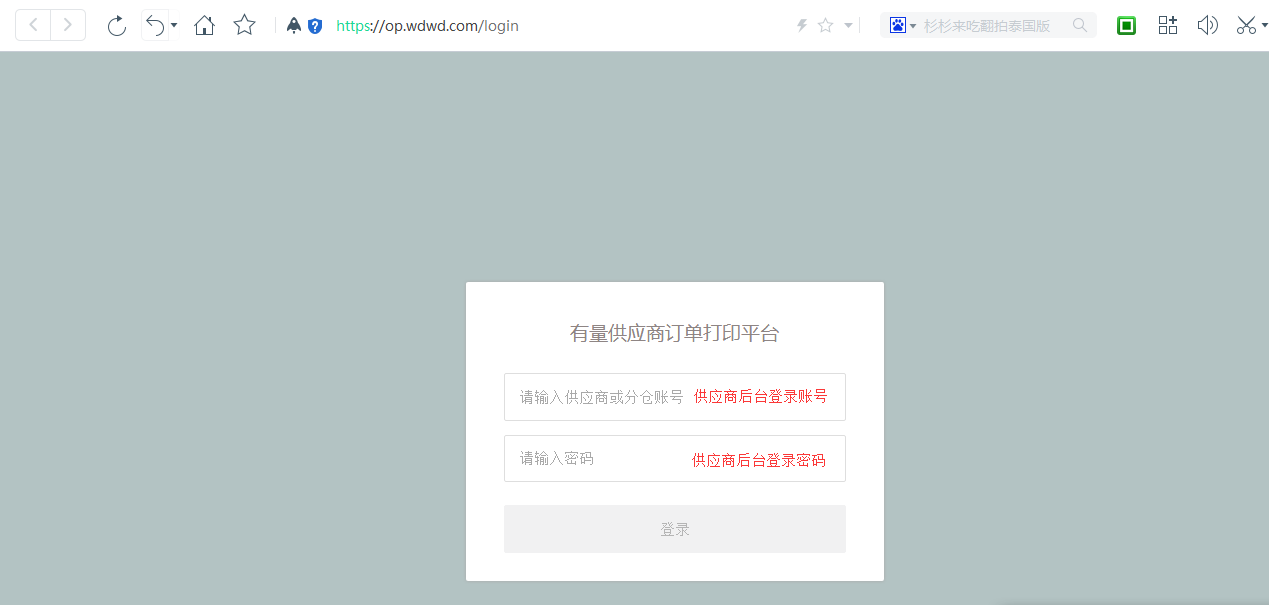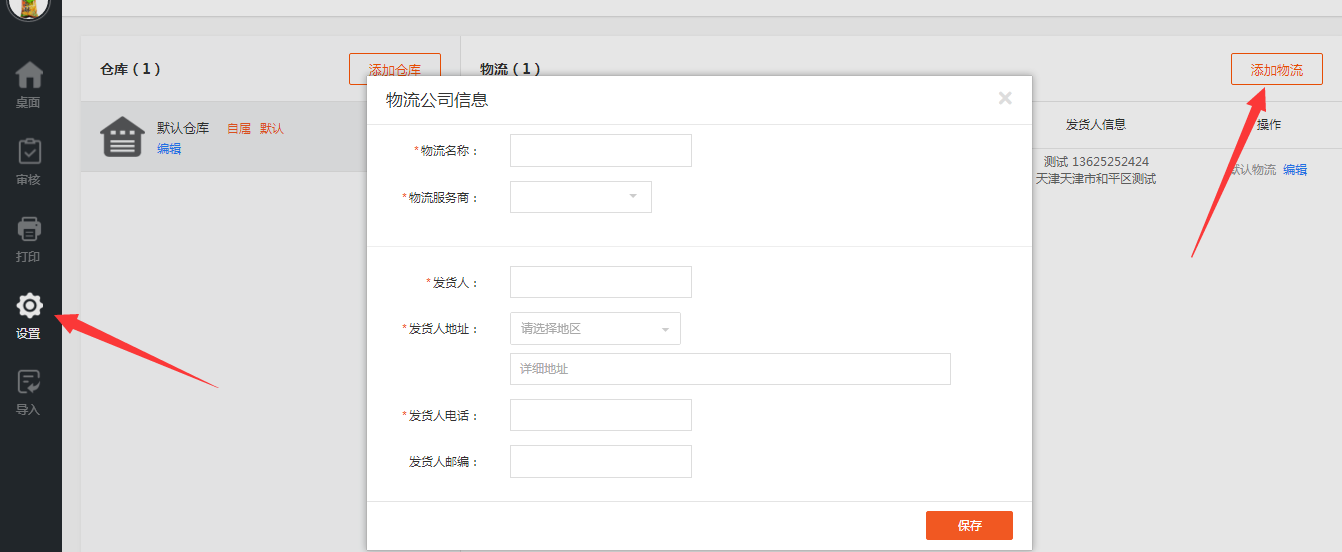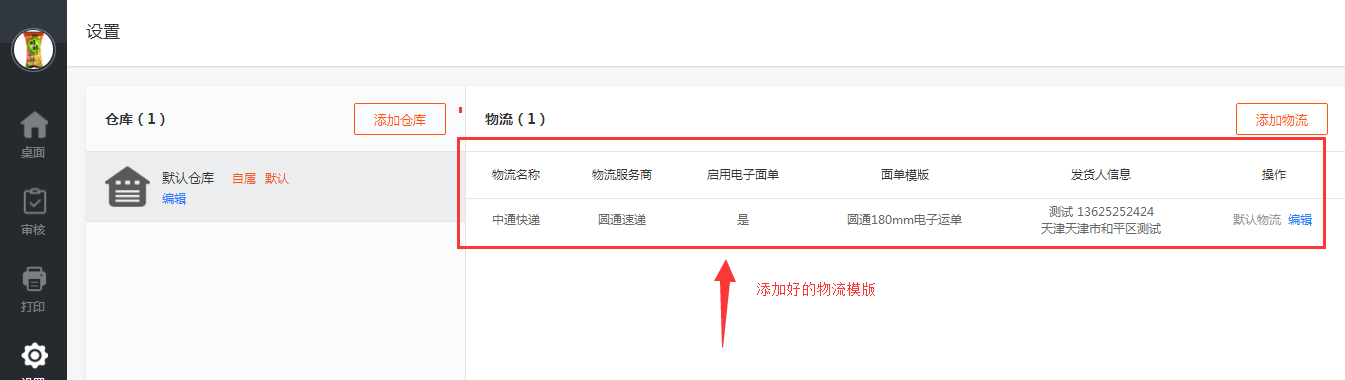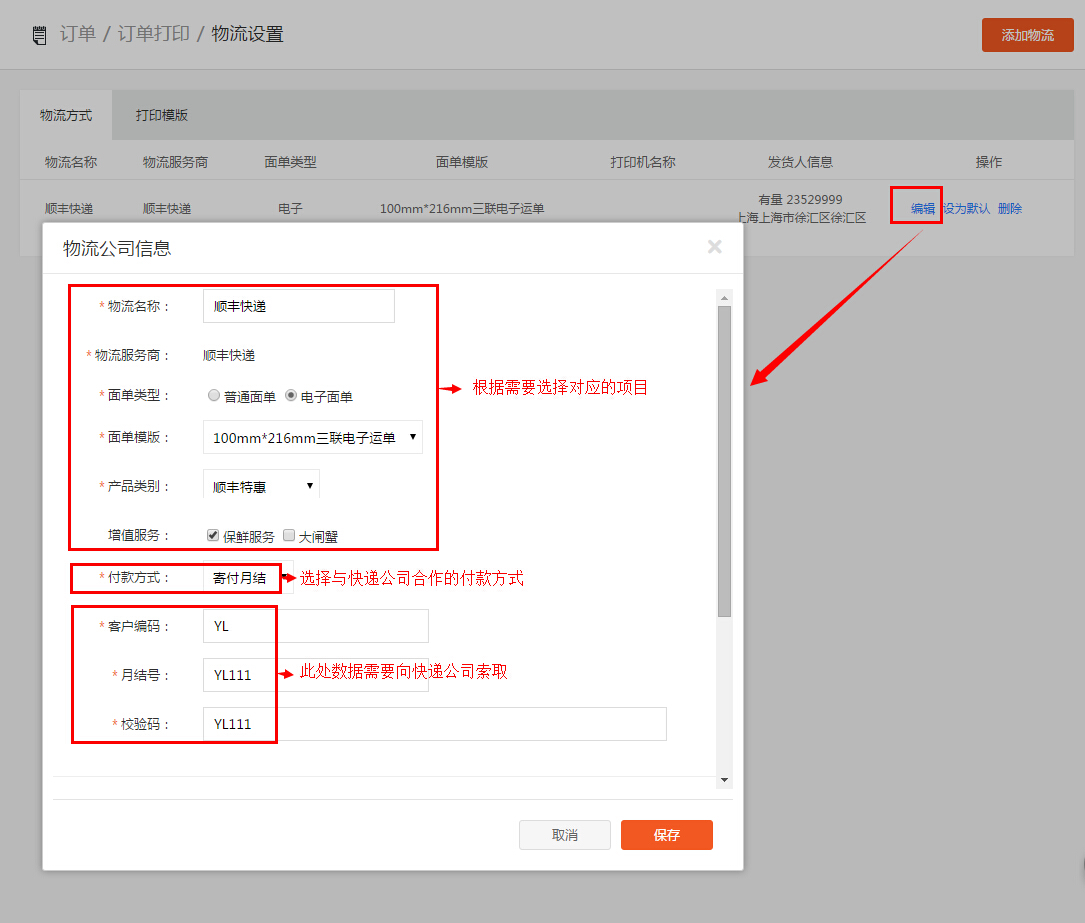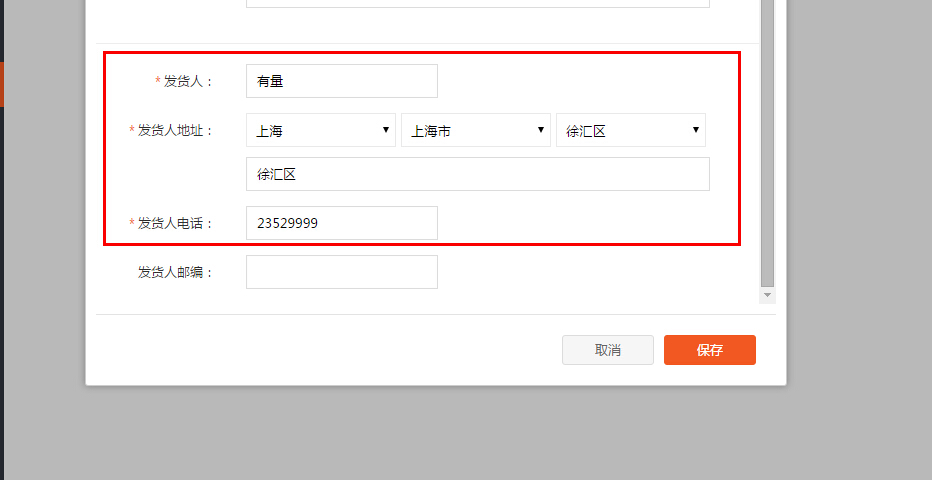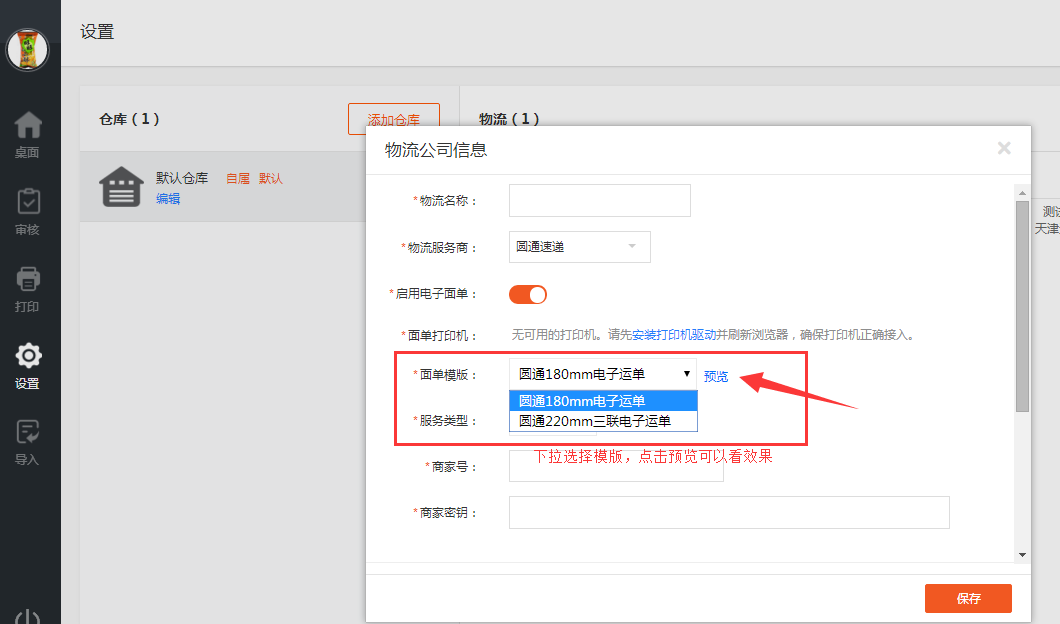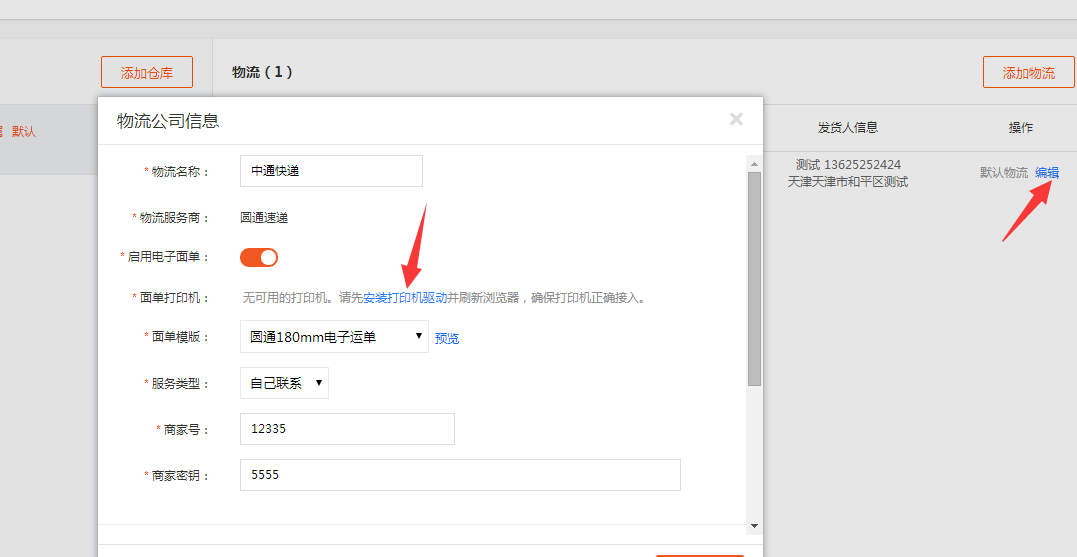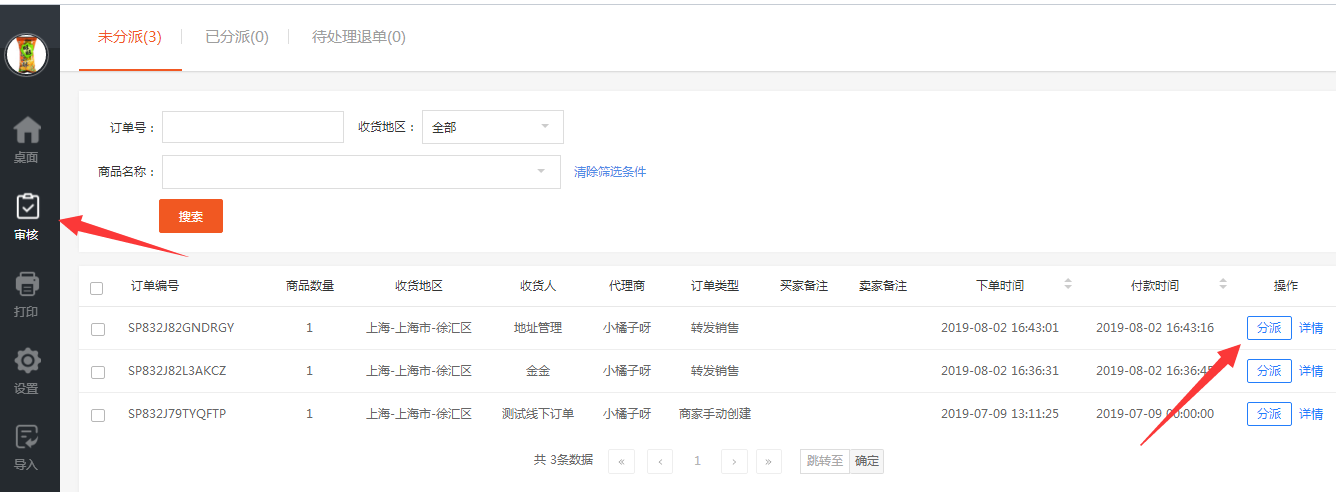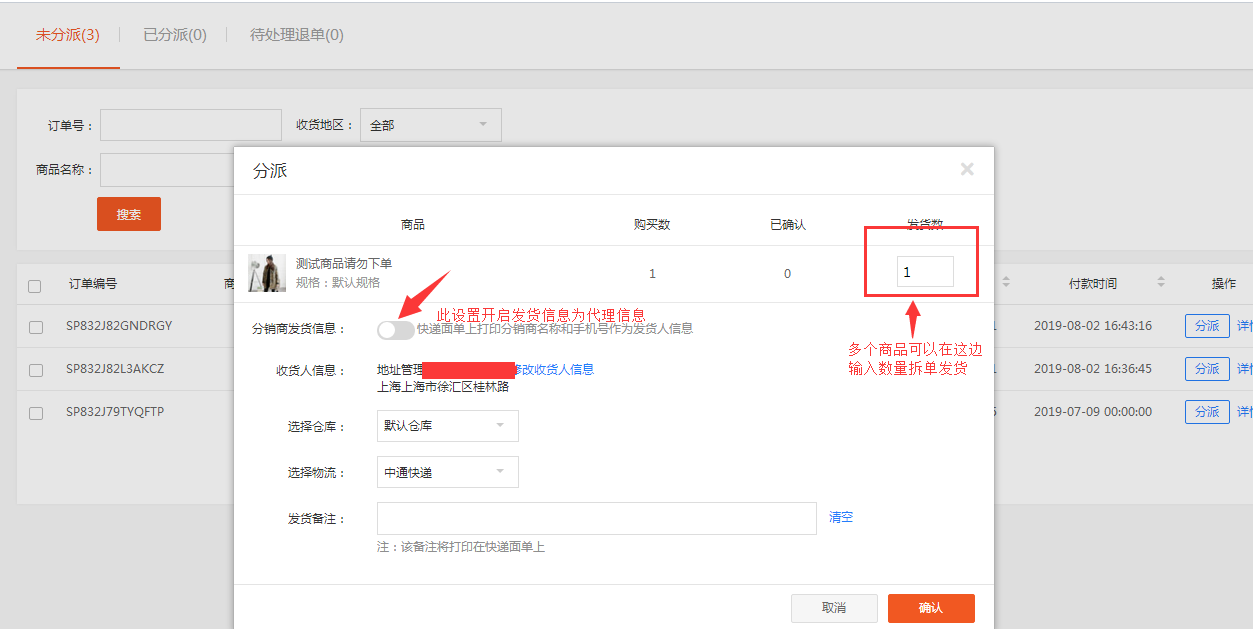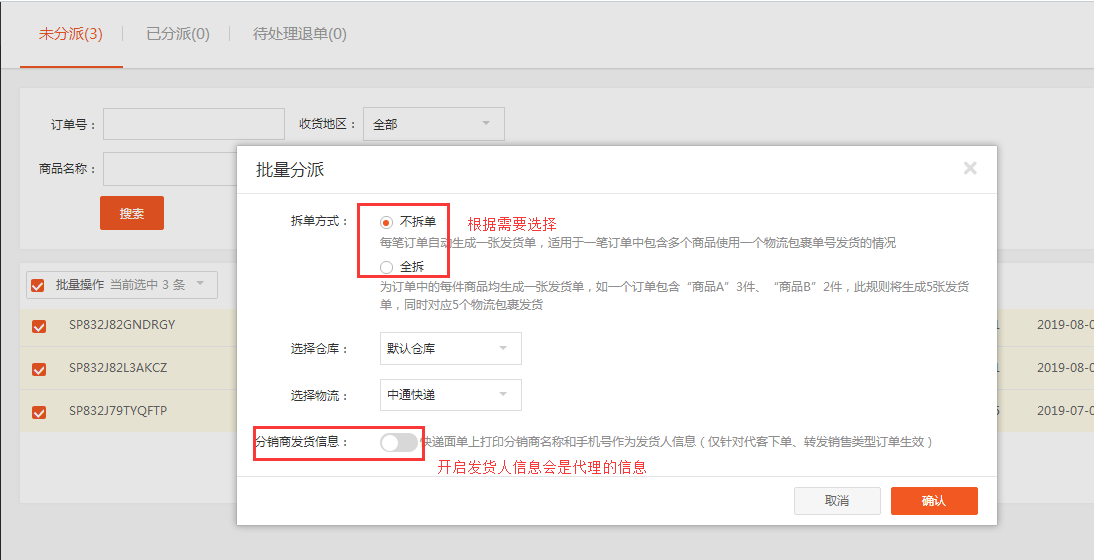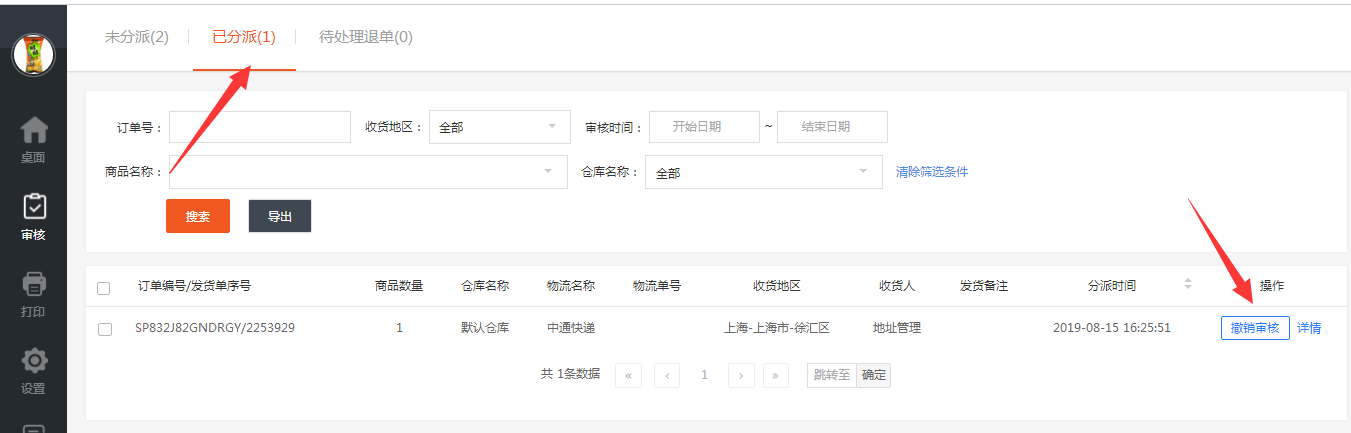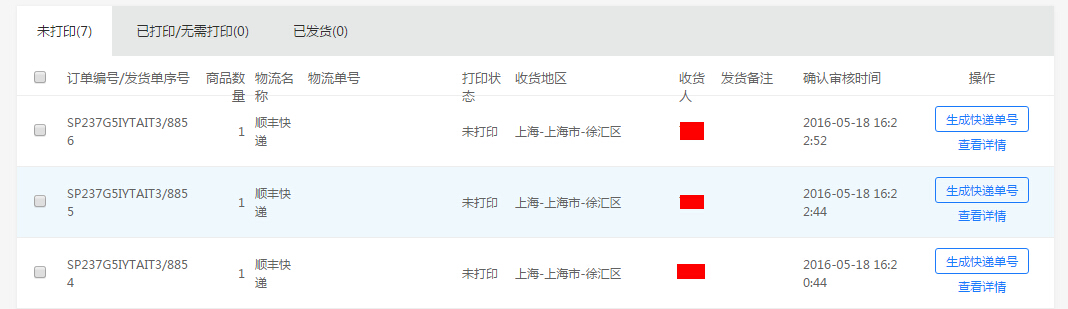注意:
*打印操作需在Windows系统下进行,建议使用Chrome或360浏览器
*目前支持 顺丰、百世汇通、圆通、中通、EMS、韵达 电子面单打印
一.联系有量客服(微信号:yl-sjfw),并提供供应商名称或手机号,开通打印服务(免费)
二.开通后,进入打印后台https://op.wdwd.com/login,也可在供应商后台“订单”中看到“订单打印”进入打印后台,打开后登录,如图例;
三.设置物流及打印:初次打印都需要先设置物流及打印模板;
1.创建物流模板
2.填写模板信息:填写物流公司信息及发货人信息,如图例;
*普通面单需要手动输入物流单号,电子面单是由物流公司系统自动生成的物流单号。
*如果选择电子面单,需向合作的快递公司询问产品类别、付款方式、客户编码、月结号、校验码。
*面单模板根据需要选择,比如顺丰:两联单或三联单。
3.设置打印模板:选择面单模板,如图例;
*点击编辑,可以看到安装控件的提示,根据提示安装后,重启浏览器,将会自动识别电脑已添加的打印机,选择相应的打印机即可。
*打印机驱动安装教程(示例zebra gk888t): http://jingyan.baidu.com/article/948f5924090c7ad80ff5f9c5.html
四.订单审核
1.未发货订单会自动同步至未审单列表,如图例;
2.分派:支持单个或批量操作,确认后生成发货单。
*单个审单可拆单、可修改收货人信息、可修改物流方式、可修改发货备注(默认为买家备注)。【拆单的购买数量为商品的总数量。已确认是已经审核通过,生成了发货单的商品数量。发货数是待审的商品数量】。如图例;
*批量分派可拆单、不可修改收货人信息、可修改物流方式。不拆:即生成1个发货单;全拆:即每件商品生成一个发货单,例如:购买了a商品2件,b商品3件,全拆即生成5个发货单。
3.反审:已审核的订单可以撤销再审核;
五.打单发货
1.在未打印列表中首先生成快递单号:电子面单,点击“生成快递单号”;完成后再批量打印快递单,建议一次打印 50 个以内的发货单,分多次打印。(普通面单不支持打印,可点击“填
写快递单号”手动输入单号。)
2、已打印/无需打印列表,打印确认无误后,需确认发货,完成后订单列表该笔订单的状态将变为“已发货”或“部分发货”。如果打印有误,可点击“重打快递单”。
3、已发货列表,确认发货后,可在已发货列表查看发货订单,也可返回订单列表查看订单状态。